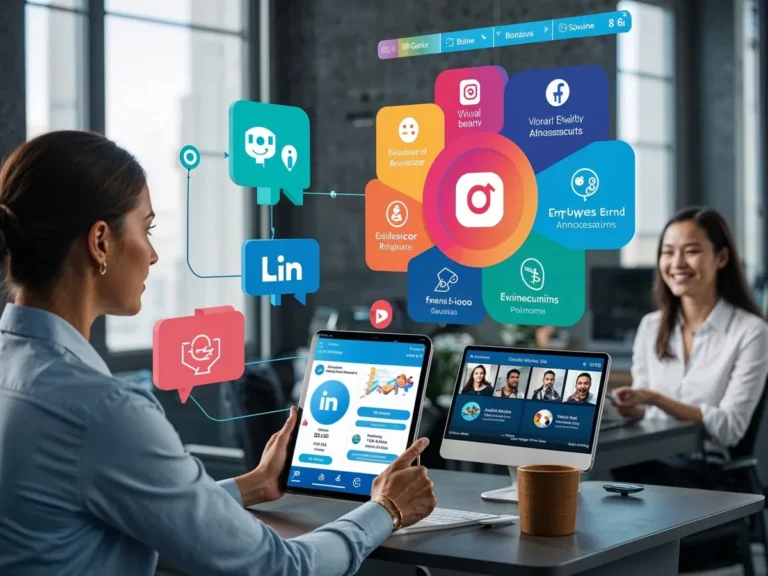Sie möchten WhatsApp bequem auf Windows PC, Linux oder MacOS nutzen? Mit WhatApp Web ist das kein Problem. Wir zeigen, was es damit auf sich hat, wie es funktioniert und beantworten die wichtigsten Fragen.
Was ist WhatsApp Web?
WhatsApp Web ist eine Funktion von WhatsApp, die es ermöglicht, den Chat-Dienst über einen Webbrowser auf dem Computer zu nutzen. Dafür muss die mobile WhatsApp-App auf dem Smartphone installiert und aktiviert sein.
Wie funktioniert WhatsApp Web?
Um WhatsApp Web zu verwenden, muss man zunächst auf der WhatsApp Web-Seite die QR-Code-Scan-Funktion aufrufen und den QR-Code, der dort angezeigt wird, mit der Kamera des Smartphones scannen. Anschließend werden die Nachrichten und Chat-Verläufe aus der App auf das Computer-Display übertragen.
WhatsApp Web ist eine praktische Möglichkeit, WhatsApp auf dem Computer zu nutzen, ohne dass man dafür die mobile App öffnen muss. Es ist jedoch wichtig zu beachten, dass eine aktive Internetverbindung auf dem Smartphone erforderlich ist, um WhatsApp Web verwenden zu können.
Wie komme ich in WhatsApp Web?
Um WhatsApp Web zu verwenden, müssen Sie die folgenden Schritte ausführen:
- Öffnen Sie auf Ihrem Computer den Webbrowser und gehen Sie auf die WhatsApp Web-Seite (https://web.whatsapp.com/).
- Öffnen Sie auf Ihrem Smartphone die WhatsApp-App und tippen Sie auf das Menü-Symbol (die drei waagerechten Striche).
- Wählen Sie die Option „WhatsApp Web“ aus dem Menü.
- Richten Sie Ihre Smartphone-Kamera auf den QR-Code, der auf dem Computer-Bildschirm angezeigt wird.
Nachdem der QR-Code erfolgreich gescannt wurde, werden alle Nachrichten und Chat-Verläufe aus der WhatsApp-App auf dem Computer angezeigt. Sie können nun WhatsApp Web verwenden, um Nachrichten zu schreiben und zu empfangen.
Es ist wichtig zu beachten, dass eine aktive Internetverbindung auf dem Smartphone erforderlich ist, um WhatsApp Web verwenden zu können.
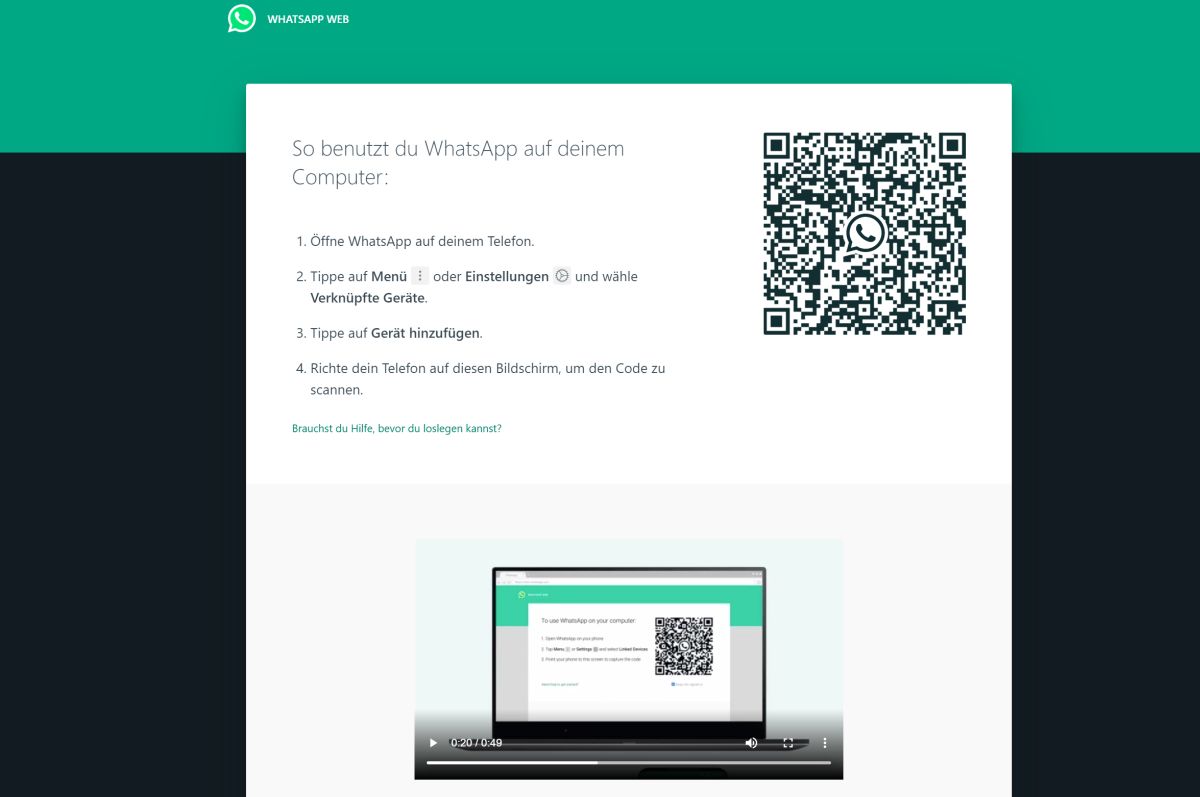
Video-Tipp: WhatsApp am PC nutzen | Whatsapp Web Tutorial 2021
Wie kann man WhatsApp auf zwei Geräten nutzen?
Es gibt zwei Möglichkeiten, um WhatsApp auf zwei Geräten zu nutzen:
- WhatsApp Web: Mit WhatsApp Web können Sie WhatsApp auf einem Computer verwenden, indem Sie die mobile WhatsApp-App auf einem Smartphone verwenden. Um WhatsApp Web zu verwenden, müssen Sie zunächst den QR-Code, der auf dem Computer-Bildschirm angezeigt wird, mit der Kamera Ihres Smartphones scannen. Anschließend werden alle Nachrichten und Chat-Verläufe aus der App auf den Computer übertragen. Es ist wichtig zu beachten, dass eine aktive Internetverbindung auf dem Smartphone erforderlich ist, um WhatsApp Web verwenden zu können.
- Mehrere Geräte: Abhängig von Ihrem Betriebssystem und Ihrer WhatsApp-Version können Sie mehrere Geräte mit der gleichen WhatsApp-Nummer verwenden. Diese Funktion ist derzeit jedoch nur für WhatsApp auf Android verfügbar. Um mehrere Geräte zu verwenden, müssen Sie zunächst auf Ihrem Hauptgerät in den Einstellungen auf „Account“ und dann auf „Use WhatsApp on other devices“ tippen. Anschließend können Sie auf dem anderen Gerät die WhatsApp-App installieren und mit der gleichen Nummer verwenden. Es ist wichtig zu beachten, dass beide Geräte über eine aktive Internetverbindung verfügen müssen, um WhatsApp nutzen zu können.
Kann ich WhatsApp Web auf dem Handy nutzen?
Nein, WhatsApp Web ist keine App, die auf dem Handy installiert werden kann. Stattdessen ist es eine Funktion von WhatsApp, die es ermöglicht, den Chat-Dienst über einen Webbrowser auf dem Computer zu nutzen. Dafür muss die mobile WhatsApp-App auf dem Smartphone installiert und aktiviert sein.
Um WhatsApp Web zu verwenden, müssen Sie zunächst auf der WhatsApp Web-Seite (https://web.whatsapp.com/) die QR-Code-Scan-Funktion aufrufen und den QR-Code, der dort angezeigt wird, mit der Kamera Ihres Smartphones scannen. Anschließend werden alle Nachrichten und Chat-Verläufe aus der App auf den Computer übertragen.
Wie kann ich WhatsApp auf PC, MacOs oder Linux öffnen?
- WhatsApp Web: Mit WhatsApp Web können Sie WhatsApp auf einem Computer verwenden, indem Sie die mobile WhatsApp-App auf einem Smartphone verwenden. Um WhatsApp Web zu verwenden, müssen Sie zunächst auf der WhatsApp Web-Seite (https://web.whatsapp.com/) die QR-Code-Scan-Funktion aufrufen und den QR-Code, der dort angezeigt wird, mit der Kamera Ihres Smartphones scannen. Anschließend werden alle Nachrichten und Chat-Verläufe aus der App auf den Computer übertragen.
- Desktop-App: Es gibt auch eine Desktop-App von WhatsApp, die auf dem Computer installiert werden kann. Diese App bietet eine ähnliche Funktionalität wie WhatsApp Web, ist jedoch unabhängig von einem Smartphone nutzbar. Um die Desktop-App zu verwenden, müssen Sie sie von der WhatsApp-Webseite herunterladen und installieren. Anschließend müssen Sie sich mit Ihrer WhatsApp-Telefonnummer anmelden und einen Verifizierungscode, der per SMS an Ihr Smartphone gesendet wird, eingeben.
Es ist wichtig zu beachten, dass die Desktop-App von WhatsApp nicht alle Funktionen der mobilen App unterstützt und dass eine aktive Internetverbindung erforderlich ist, um die App nutzen zu können.
Wo bekomme ich die Desktop-App von WhatsApp her?
Die Desktop-App von WhatsApp kann von der WhatsApp-Webseite heruntergeladen werden. Folgen Sie diesen Schritten, um die App herunterzuladen:
- Öffnen Sie Ihren Webbrowser und gehen Sie zur WhatsApp-Webseite (https://www.whatsapp.com/).
- Klicken Sie auf den Link „Download for Windows“ oder „Download for Mac“, je nachdem, welches Betriebssystem Sie verwenden.
- Folgen Sie den Anweisungen auf dem Bildschirm, um die App auf Ihrem Computer zu installieren.
Es gibt einige Gründe, warum die Option „WhatsApp Web“ möglicherweise nicht im Menü Ihrer WhatsApp-App angezeigt wird:
- Sie verwenden eine ältere Version von WhatsApp: Die Option „WhatsApp Web“ wurde erst in späteren Versionen von WhatsApp hinzugefügt. Stellen Sie sicher, dass Sie die aktuellste Version der App verwenden.
- Sie verwenden ein iPhone: Die Option „WhatsApp Web“ ist derzeit nicht auf iPhones verfügbar. Sie können WhatsApp Web jedoch auf einem Computer verwenden, indem Sie die QR-Code-Scan-Funktion auf der WhatsApp Web-Seite aufrufen und den QR-Code mit der Kamera Ihres iPhones scannen.
- Ihr Smartphone ist nicht mit dem Internet verbunden: WhatsApp Web erfordert eine aktive Internetverbindung, um zu funktionieren. Stellen Sie sicher, dass Ihr Smartphone mit dem Internet verbunden ist.
- Es gibt ein Problem mit der App: Möglicherweise gibt es ein Problem mit der WhatsApp-App.
Funktioniert Whatsapp Web auch auf meinem Betriebssystem?
WhatsApp Web ist kompatibel mit den meisten gängigen Betriebssystemen, darunter Windows, Linux und macOS. Um es verwenden zu können, benötigen Sie einen Webbrowser, der QR-Codes scannen kann, wie Google Chrome, Mozilla Firefox oder Safari.
Wie erkennt man, ob jemand mein WhatsApp mitliest?
- Sie sehen zwei Häkchen anstelle von einem, wenn Sie eine Nachricht senden. Dies bedeutet, dass die Nachricht vom Empfänger gelesen wurde.
- Sie sehen ein blaues Kreuzsymbol neben einer Nachricht, die Sie gesendet haben. Dies bedeutet, dass die Nachricht vom Empfänger gelesen wurde und Sie eine Benachrichtigung erhalten haben, dass die Nachricht gelesen wurde.
- Sie werden darüber informiert, dass Ihr Konto möglicherweise auf einem anderen Gerät verwendet wird, wenn Sie sich bei WhatsApp anmelden. Dies könnte darauf hinweisen, dass jemand anderes Zugriff auf Ihr Konto hat.
Es ist jedoch wichtig zu beachten, dass es auch andere Gründe geben kann, warum diese Anzeichen angezeigt werden.